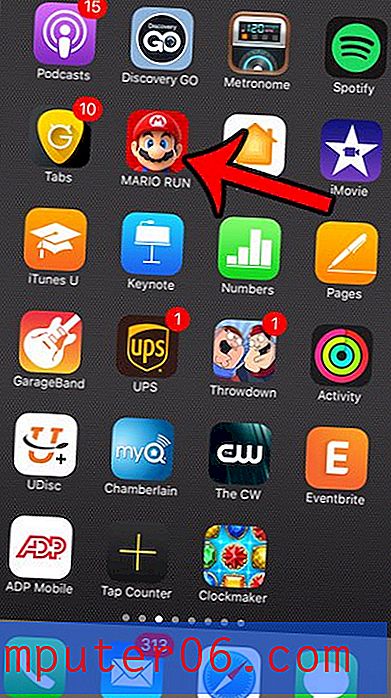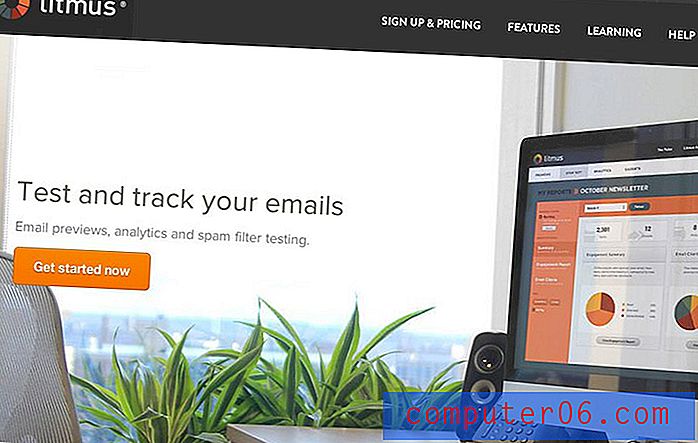Google 문서에서 두 개의 열에서 하나의 열로 전환하는 방법
Google 문서 도구로 만들 수있는 특정 유형의 문서는 문서를 여러 열로 형식화해야합니다. 그러나 이러한 문서를 편집하고 하나의 열 문서에 넣어야하는 경우 많은 편집이나 복사 및 붙여 넣기없이 어떻게해야하는지 궁금 할 것입니다.
다행스럽게도 문서의 열 수를 선택할 수있는 Google 문서 도구 메뉴를 사용하면 서로 다른 열 옵션간에 쉽게 전환 할 수 있습니다. 아래의 자습서는 단 몇 번의 클릭만으로 2 열 문서를 가져와 1 열 문서로 만드는 방법을 보여줍니다.
Google 문서에서 한 열로 돌아가는 방법
이 도움말의 단계는 Chrome에서 수행되었습니다. 대부분의 다른 데스크탑 웹 브라우저에서도 동일한 단계가 작동합니다. 이 안내서에서는 현재 단일 열 문서로 전환하려는 두 개의 열 문서를 가지고 있다고 가정합니다. 문서에 이미지 나 다른 대상체가있는 경우 크기를 조정해야 할 수도 있습니다. 따라서이 스위치를 만든 후 문서를 교정하여 항상 이상한 일이 발생하지 않도록하는 것이 좋습니다.
1 단계 : Google 드라이브 (https://drive.google.com/drive/my-drive)로 이동하여 다시 한 열로 전환하려는 문서를 엽니 다.
2 단계 : 창의 맨 위에있는 형식 탭을 클릭하십시오.

3 단계 : 열 옵션을 선택한 다음 가장 왼쪽 옵션을 클릭하여 문서를 한 열로 전환합니다.
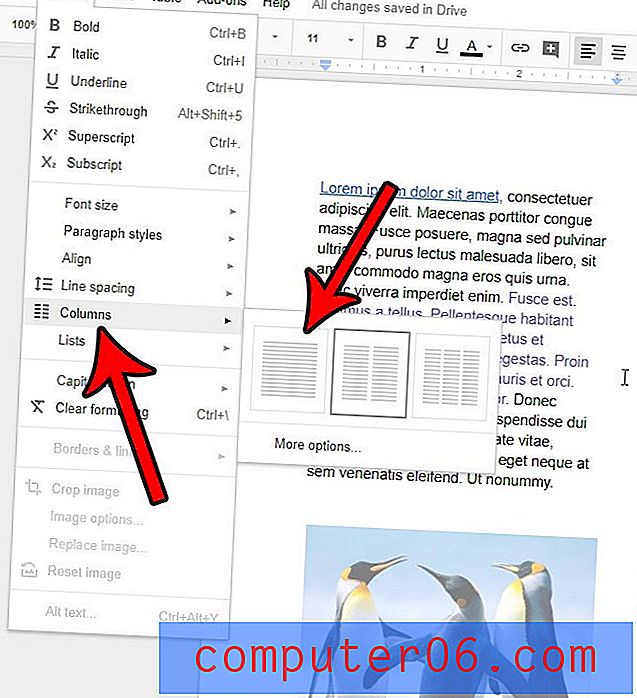
Google 문서 형식의 문서가 있지만 Word 문서로 제출해야합니까? Microsoft Word를 사용하지 않고도 필요한 파일을 만들 수 있도록 Google 문서에서 Word 문서로 저장하는 방법에 대해 알아 봅니다.